条件範囲の設定ができましたので、「データ」シートのりんご入荷データより「氏名」「品種」「等級」別の数量を集計します。
以下の3つの表を使います。
1.「データ」シート~りんごの入荷データ
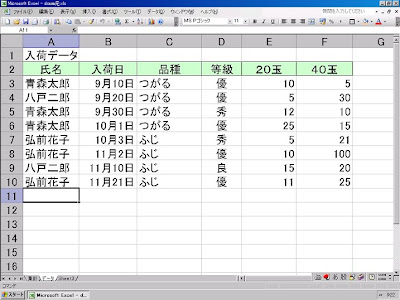
2.「集計」シート 等級別集計表(数量、価格、金額欄は二つのセルを結合をしています。)

3.「集計」シート 条件範囲用エリア

「青森太郎」さんの「つがる」を集計します。集計表の氏名欄、品種欄にそれぞれ入力しておきます。
DSUM関数の引数です。
DSUM(①データベース範囲,②フィールド,③条件範囲)
等級「優」の「20玉」のセル「C11」を選択し、「=DSUM(」まで入力します。

①データベースの範囲は、「データ」シートですから、シートを切り替えてデータ範囲をドラックします。選択した範囲が点滅します。絶対参照にしましょう。(F4キーを押します。)「,」で区切ります。

「=DSUM(データ!$A$2:$F$10,」のようになります。シートが別々の場合は、選択範囲の前にシート名が表示されます。
次は②フィールドです。「20玉」を集計したいので、シートを「集計」に切り替えて、集計表の「20玉」と入力されたセル「C10」を選択します。
後で「40玉」の欄にコピーすることを考えて、行のみの固定にします。(F4キーを2回押します。※複合参照といいます。)図のように「C$10」となり、行番号の前だけに「$」マークが付いて行が固定されます。列方向(左右)にコピーした時だけ列名が変化します。「,」で区切ります。

最後に③条件範囲です。
条件設定で作成した、条件エリアから、等級が「優」の条件1の範囲、セル「A25」から「D26」までを選択し、絶対参照にします。

①データ範囲の②フィールド「20玉」を③条件範囲、条件1(氏名「青森太郎」品種「つがる」等級「優」)を満たすものだけ集計するという意味になります。
「)」で閉じてEnterを押します。


「青森太郎」さんの「つがる」等級「優」の「20玉」が集計されました。
どうやら正しいようです。
残りの等級、「20玉」の欄にコピーします。

そして、条件範囲をそれぞれ、等級「秀」は条件2、「良」は条件3の範囲に修正します。(「40玉」欄へのコピーを考えて絶対参照を忘れずに。)
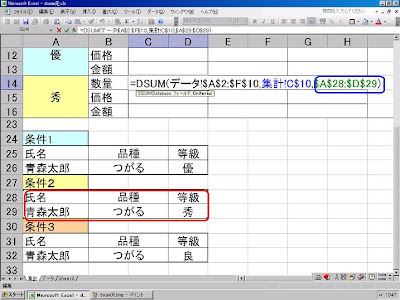
最後に「40玉」の欄にそれぞれの等級ごとにコピーします。


等級別数量集計が完成しました。
1次元のデータを2次元の表に集計することができました。
このような集計に関してはピボットテーブルという機能を使っても出来ます。ただし、この章で行う、別な表から価格などの値を取得するなどの処理はできないので、データをある程度作りこまなければなりません。ピボットテーブルに関しても解説する予定です。
次は価格の欄を埋めて、集計表を完成させます。
DSUM関数で集計表③~集計表を完成させるへつづく・・・・・。
※②フィールドで設定したセルはコピーしたとき列名だけが変化しています。

この表のように条件などの範囲が、行の位置が変化せず、列だけが変化するとか、またはその逆など、行列いずれか一方だけを固定する参照方法を複合参照といいます。
行を固定する場合は「F4」キーを2回、列は3回押します。練習してみてください。





0 件のコメント:
コメントを投稿